Огляд подій і журналів
- Журнал додатків (Application Log)
- Журнал безпеки (Security Log)
- Системний журнал (System Log)
Ваші контролери домену дещо відрізняються, оскільки вони мають такі журнали:
Як ви бачите, кожен тип комп'ютера має різну конфігурацію журналів. Ці журнали можуть ставати дуже великими і важко керованими, особливо, коли ви віддалено намагаєтеся проаналізувати події на сервері по повільному мережевого каналу.
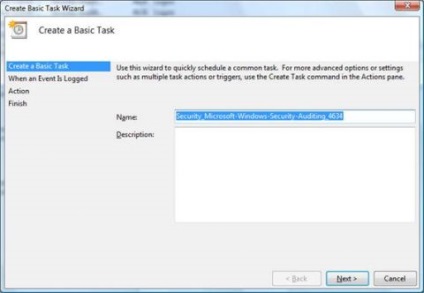
Створення простої задачі
Просте завдання говорить сама за себе, вона проста. Вона забезпечує легкий і простий спосіб зв'язування завдання з подією або планом завдань з деякими дефініціями. Для простої задачі можна визначити наступне:
- Ім'я завдання (Task Name)
- Опис завдання (Task Description)
- Частота виконання завдання (Task frequency)
- Тригер подій (Event trigger) (якщо не використовується частота)
- Дія завдання (Task action) (email, програма, повідомлення)
Ця установка дуже проста і виконується за допомогою майстра. Майстер створення простої задачі показаний на малюнку 3, де він просить визначити ID події.
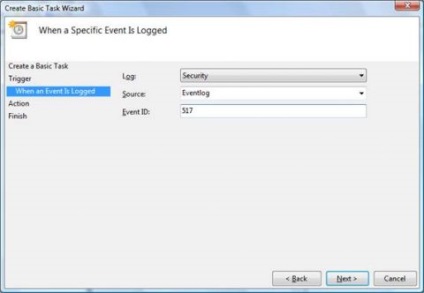
Малюнок 3: Майстер створення простої задачі дозволяє вам ініціювати завдання на основі ID події
Створення завдання (стандартна, більш детальна!)
Кроки створення стандартної задачі такі ж, як і для простого завдання, однак опції тут значно відрізняються. Коли ви запускаєте діалог створення завдання, вам потрібно налаштувати багато опцій.
Спочатку вам потрібно заповнити закладку Загальні (General), малюнок 4.
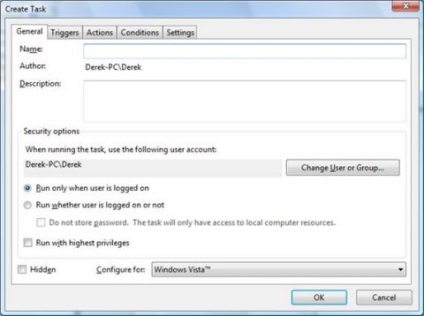
Малюнок 4: Закладка Загальні в діалозі створення завдання
Потім вам потрібно прийняти рішення на рахунок тригерів шляхом заповнення закладки Тригери (Triggers). Для цього вам потрібно додати нові тригери шляхом натискання кнопки Новий (New). Після цього у вас з'явиться діалог майстра створення нового тригера, як показано на малюнку 5.
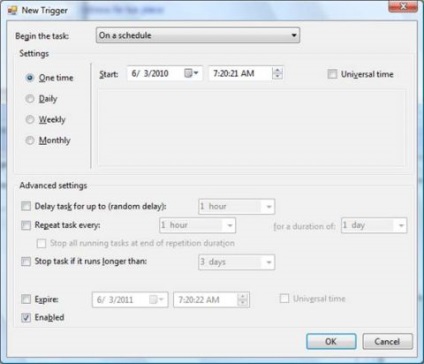
Малюнок 5: Діалог створення нового тригера, відкритий з закладки тригерів
Далі потрібно вказати дії вашого завдання. У закладці дій (Actions) ви вибираєте кнопку створення нового дії, в результаті чого відкривається діалог створення нового дії, як показано на малюнку 6.
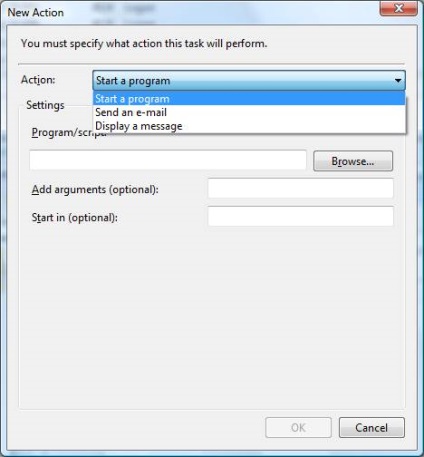
Малюнок 6: Діалог додавання нового дії для завдання
Практично готове, потрібно заповнити закладку Умови (Conditions). Тут ви вказуєте, чи буде ваше завдання запускатися на основі інших зазначених вами критеріїв. Закладка умов показана на малюнку 7.
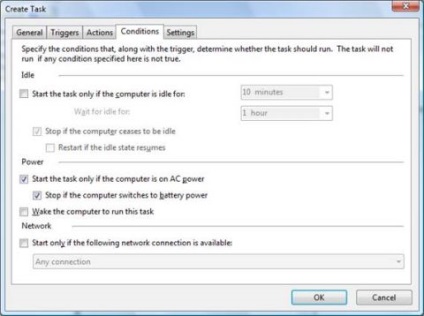
Малюнок 7: Закладка умов завдання
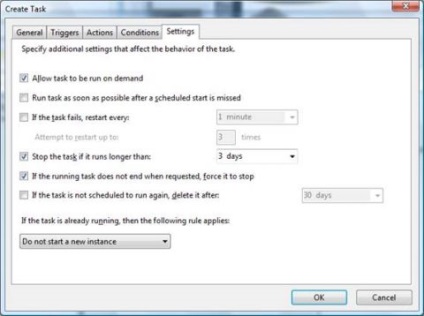
Малюнок 8: Закладка параметрів вашого завдання